Meistern Sie die Kunst der Konvertierung von OGV-Dateien in das AVI-Format über Online und Offline
OGV-Dateien ist eine Open-Source-Datei von Xiph.org, die dieselbe Struktur wie OGG Vorbis hat. Außerdem kann dieses Format einen oder mehrere Codecs enthalten, um die Videostreams zu unterdrücken. Das Abspielen der .ogv-Datei auf Windows Media Player oder Quicktime unterstützt jedoch keine Codecs wie Theorec, Daala oder Diarac. In diesem Fall können Sie das Video aus Kompatibilitätsgründen nicht abspielen. Die Lösung zur Lösung dieses Problems besteht darin, die Datei in ein häufig unterstütztes Format wie AVI zu konvertieren. In diesem Artikel sind die Konverter aufgeführt, die Sie verwenden können, und So konvertieren Sie OGV-Dateien in AVI.
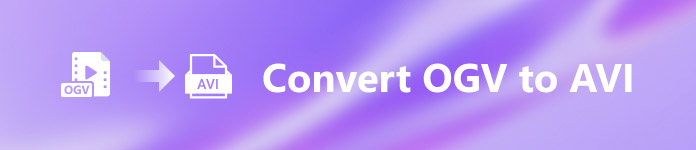
Teil 1. OGV und AVI – Ein Überblick
Wie in den Informationen bereits erwähnt, handelt es sich bei OGV um Open-Source-Dateien, die hochwertige Videostreams speichern. Wenn Sie jedoch die Wiedergabe von Mediendateien synchronisieren möchten, muss AVI die Wahl sein. Obwohl diese beiden Behälter immer noch großartig zu verwenden sind, haben sie ihren Zweck. Lassen Sie uns ihren Zweck bestimmen, indem wir nach weiteren Informationen zu den beiden Formaten suchen.
OGV
Ein weiterer Zweck von OGV besteht darin, Videos auf HTML 5 abzuspielen, da es eines der am besten nicht patentierten Formate ist, die Sie im Web einfügen können. Mit dem aktualisierten HTML 5 benötigen Sie kein Plug-In, um die Videos im Web abzuspielen. Außerdem bietet dieses Format dem Webdesigner Multimedia und Komfort. Obwohl OGV-Dateien das Streaming von Videos in HTML 5 unterstützen, unterstützt das Format immer noch keine anderen Mediaplayer zum Abspielen dieses Formats.
AVI
Inzwischen wird das AVI-Format im Vergleich zu OGV bereits von allen Mediaplayern und Editoren umfassend unterstützt. Und aufgrund seines unkomprimierten Formats ist die in diesem Format gespeicherte Dateigröße viel größer als die der anderen Medienformate. Obwohl die Dateien umfangreicher sind, können Sie dieses Format dennoch mit verschiedenen Codec-Typen komprimieren und kleiner speichern. Wenn Sie die Datei jedoch in dieses Format quetschen, müssen Sie damit rechnen, dass sich die Qualität des Videos ändert.
Und jetzt, da wir einen Hintergrund zu den beiden Formaten haben, ist es jetzt der richtige Zeitpunkt, OGV in AVI auf Linux, PC und Mac zu konvertieren. Um es auf Ihrem lokalen Mediaplayer abzuspielen oder das Video darunter zu bearbeiten, ist es ein Muss, die Datei in AVI zu konvertieren.
Teil 2. Offline-Konverter der besten Wahl zum Konvertieren von OGV in AVI
FVC Video Converter Ultimate
Möchten Sie wissen, welcher der beste OGV-zu-AVI-Konverter ist, der den schnellsten und sichersten Konvertierungsprozess bietet? Wenn ja, FVC Video Converter Ultimate ist eine Wahl. Für alle Konverter, die wir über das Internet gesucht und ausprobiert haben, ist dieses Tool unvergleichlich und bietet eine phänomenale Ausgabe. Diese Software bietet viele erweiterte Funktionen in der Toolbox wie den Editor, das Zusammenführen, komprimieren, und mehr. Außerdem ist der Konvertierungsprozess 30x schneller, da diese Software Hardwarebeschleunigung und schnellere Konvertierung verwendet als die anderen online oder offline verfügbaren Konverter.
Wenn Sie außerdem eine Stapelkonvertierung durchführen möchten, können Sie dies hier ganz einfach tun, ohne ins Schwitzen zu geraten. Darüber hinaus stehen die Benutzeroberfläche und die erweiterten Funktionen sowohl für Windows- als auch für Mac-Benutzer zur Verfügung. Lassen Sie uns nun mit den Schritten fortfahren, um Ihre OGV-Datei innerhalb weniger Sekunden in ein neues AVI-Format zu konvertieren, indem Sie die folgenden Schritte ausführen.
Schritt 1. Bevor Sie OGV in AVI unter Windows oder Mac konvertieren können, müssen Sie zuerst die Software herunterladen. Installieren Sie die Software auf Ihrem Computerlaufwerk und klicken Sie auf Jetzt anfangen um die Software auf dem System auszuführen.
Free DownloadFür Windows 7 oder höherSicherer Download
Free DownloadFür MacOS 10.7 oder höherSicherer Download
Schritt 2. Laden Sie die .ogv-Datei hoch, indem Sie auf die Schaltfläche + klicken. ein Dateiordner zeigt an, wo Sie die Datei finden können, und klicken Sie dann auf Öffnen.
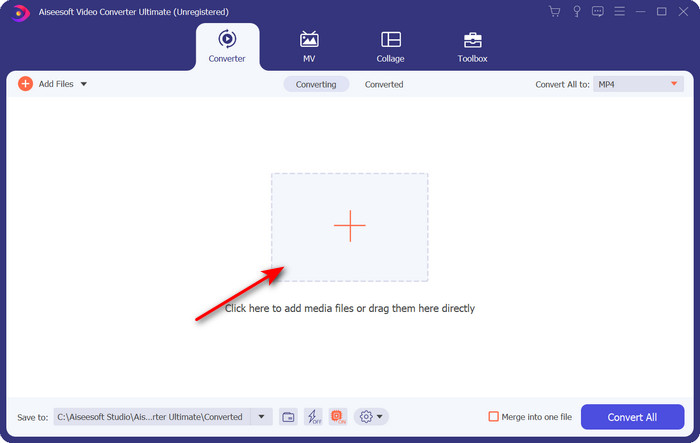
Schritt 3. Klicken Sie nach dem Hochladen der Datei auf Alle konvertieren in, wählen Sie das AVI-Format oder das andere Format aus, in dem die endgültige Ausgabe erfolgen soll.
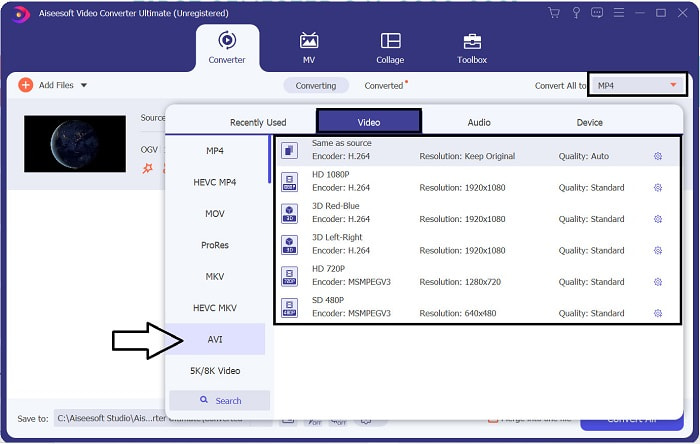
Schritt 4. Klicken Konvertieren alle um den Konvertierungsprozess zu starten; Dieser Vorgang dauert aufgrund der schnellen Konvertierung, die dieses Tool unterstützt, nur wenige Sekunden.
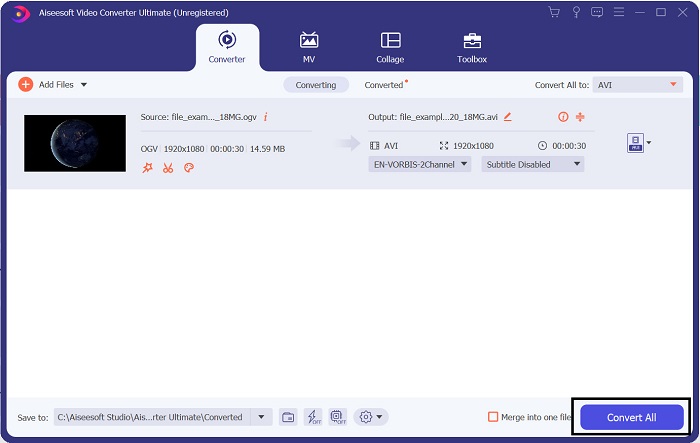
Schritt 5. Nach der Konvertierung wird ein Dateiordner auf Ihrem Bildschirm angezeigt, der die .avi-Datei enthält; Klicken Sie auf die Datei, um sie auf Ihrem Mediaplayer anzusehen.
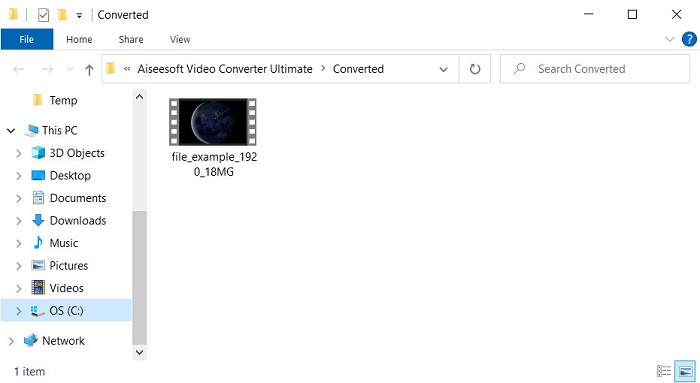
Teil 3. Der beste kostenlose OGV-zu-AVI-Konverter, der online verfügbar ist
FVC Free Video Converter Online
Sie möchten keinen Konverter auf Ihr Laufwerk herunterladen; stattdessen OGV kostenlos online in AVI konvertieren? Dann FVC Free Video Converter Online ist die beste Abholung. Heutzutage kann die Konvertierung online und durch die Suche nach einem Webtool erfolgen, das Ihnen hilft. Allerdings unterstützen nicht alle Webtools Formate wie die .ogv-Datei. Obwohl es einige vertrauenswürdige Konverter gibt, ist dieser Online-Konverter der sicherste, enthält keine Werbung und ist jedermanns Favorit. Um fortzufahren, wenn Sie Ihre OGV-Dateien konvertieren möchten, ohne einen Konverter herunterzuladen und ohne Einschränkungen, dann folgen Sie diesen Schritten.
Schritt 1. Gehen Sie auf die offizielle Website von FVC Free Video Converter Online indem Sie auf diesen Link klicken.
Schritt 2. Sobald die Website geöffnet ist, klicken Sie auf Dateien hinzufügen um den Launcher herunterzuladen. Drücken Sie erneut darauf, um einen Ordner zu öffnen, in dem die .ogv-Dateien angezeigt werden, und klicken Sie dann auf Öffnen hochladen. Zusätzliche Informationen Obwohl Sie hier unbegrenzt konvertieren können, ist die Stapelkonvertierung immer noch nicht möglich.
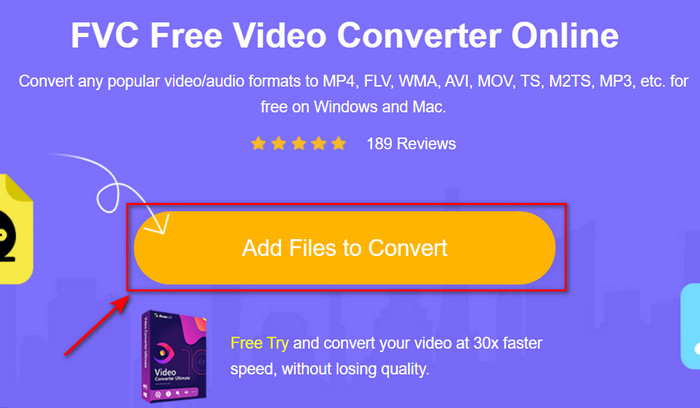
Schritt 3. Wählen Sie im Untermenü das AVI-Format und klicken Sie darauf.
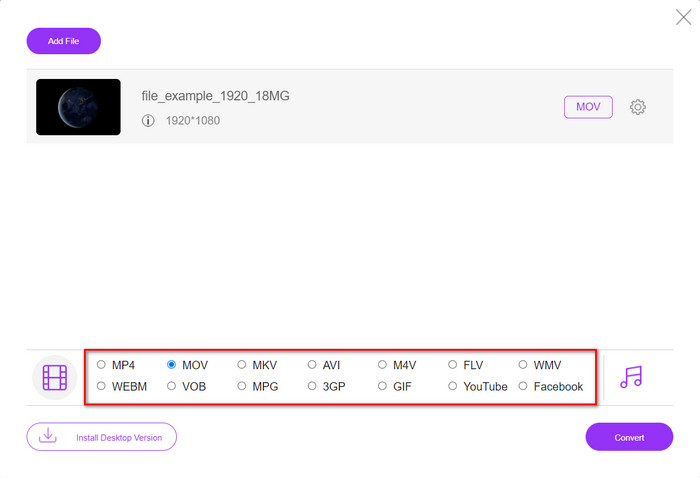
Schritt 4. Beginnen wir nun mit der Konvertierung des OGV-Formats in AVI, indem wir auf das Konvertieren Taste.
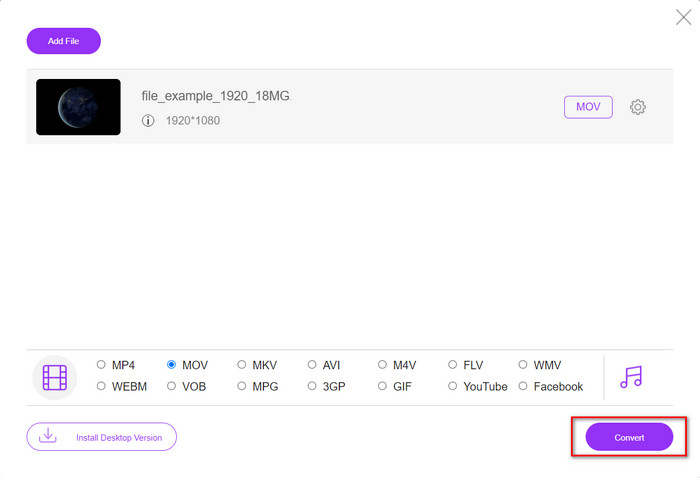
Schritt 5. Die Konvertierung der Datei wird in Kürze beendet; ein Ordner mit der .avil-Datei wird angezeigt.
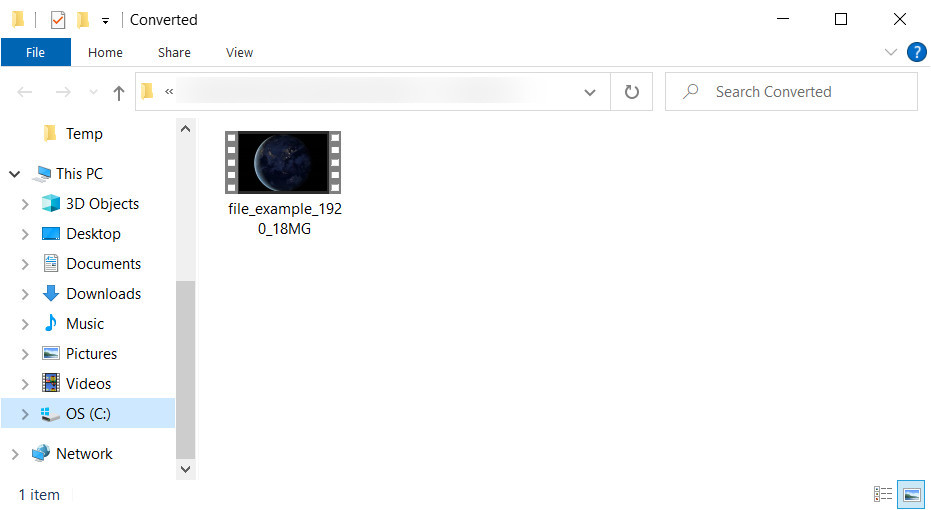
Teil 4. Häufig gestellte Fragen zur OGV-zu-AVI-Konvertierung
Kann ich .ogv auf VLC abspielen?
Ja, Sie können die .ogv-Videodatei so schnell auf Ihrem VLC Player abspielen, und es ist einer der bekanntesten Mediaplayer, die Sie kostenlos herunterladen können. Aber wenn du das wissen willst 5 beste Alternativen für VLC, klicken Sie auf diesen Link, um eine Vorstellung von den anderen Mediaplayern zu erhalten, die Sie auf PC und Mac verwenden können.
Sind OGG und OGV gleich?
Xiph.org hat OGG und OGV als eines der besten Formate gegründet, die Sie verwenden können, die Codecs wie Vorbis und Theora verwenden. Obwohl .ogg Video und Audio enthalten kann, passt es im Vergleich zu einem Video immer noch am besten zu Audio. Im Gegensatz dazu ist .ogv das beste Format für Video- und Audiodateien.
Wird die Qualität nach der Konvertierung von .ogv schlechter?
Es hängt davon ab, welche Konverter Sie verwenden werden, da einige OGV-Konverter keine qualitativ hochwertige Ausgabe liefern. nicht wie FVC Video Converter Ultimate, können Sie mit diesem Tool die Qualität auf niedrig, mittel oder hoch ändern, um die Qualität Ihrer Ausgabe zu verbessern und die Größe zu verkleinern.
Fazit
Alle in diesem Artikel erwähnten Konverter konvertieren das OGV- in das AVI-Format ohne Qualitätsverlust. Es ist am besten, den perfekten Konverter zu wählen, der die effizienteste Methode zum Konvertieren des Formats bietet. Wenn Sie eine einzelne Datei konvertieren möchten, ohne einen Cent auszugeben, verwenden Sie die FVC Free Video Converter Online. Aber nehmen wir an, Sie führen die Stapelkonvertierung einfach und ohne Probleme durch, wenn Sie nach einer Internetverbindung suchen. Sie müssen die herunterladen FVC Video Converter Ultimate.



 Video Converter Ultimate
Video Converter Ultimate Bildschirm recorder
Bildschirm recorder


